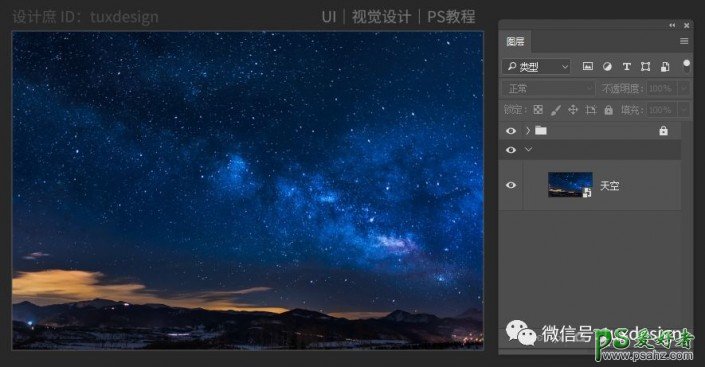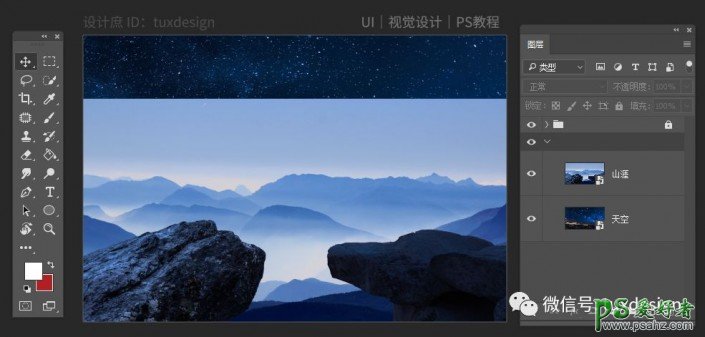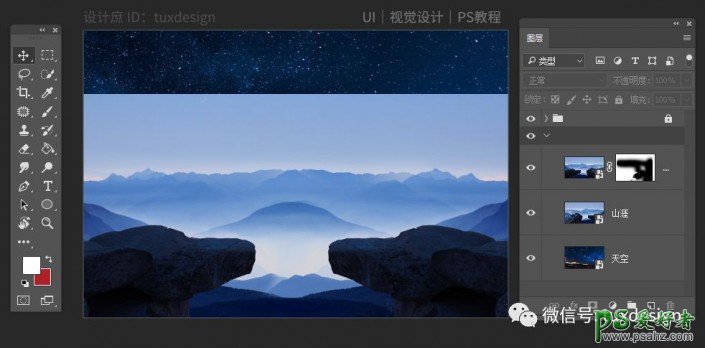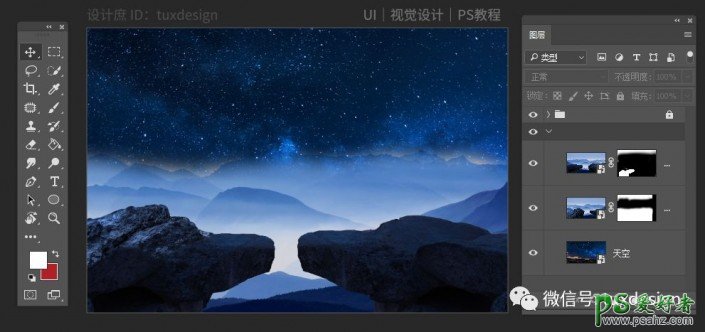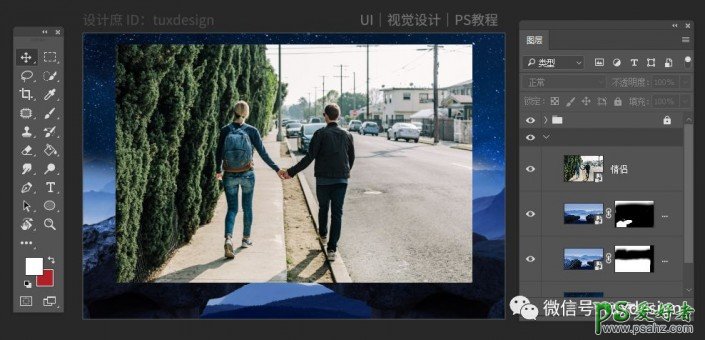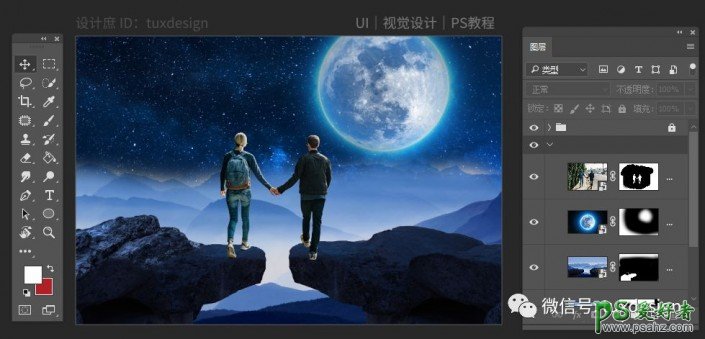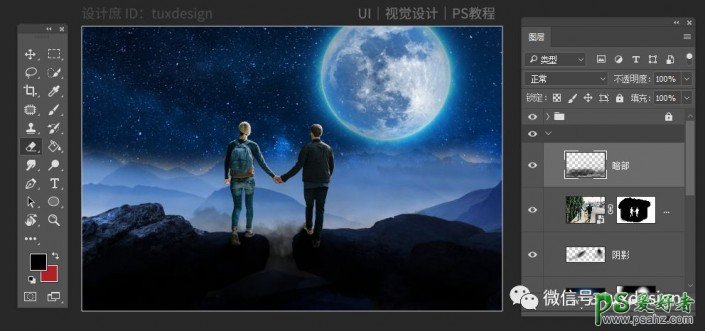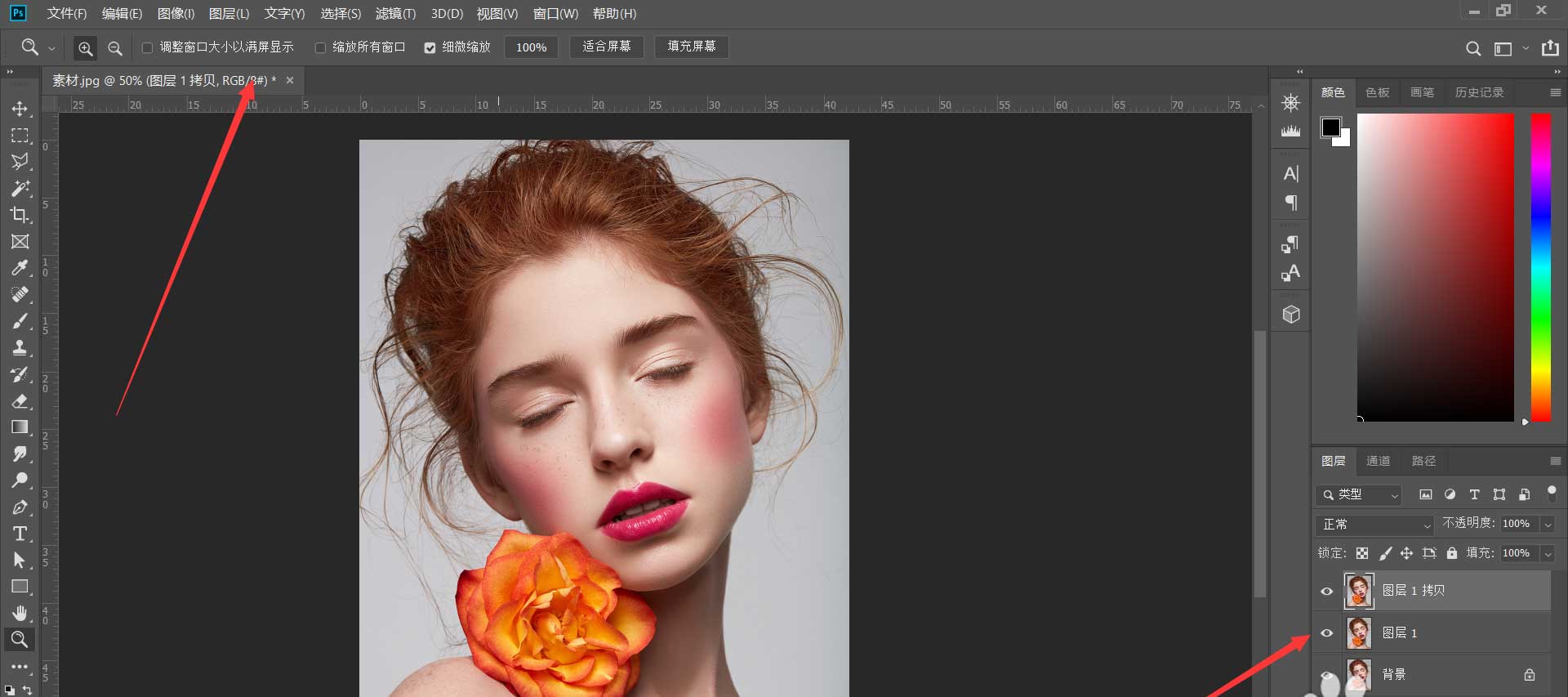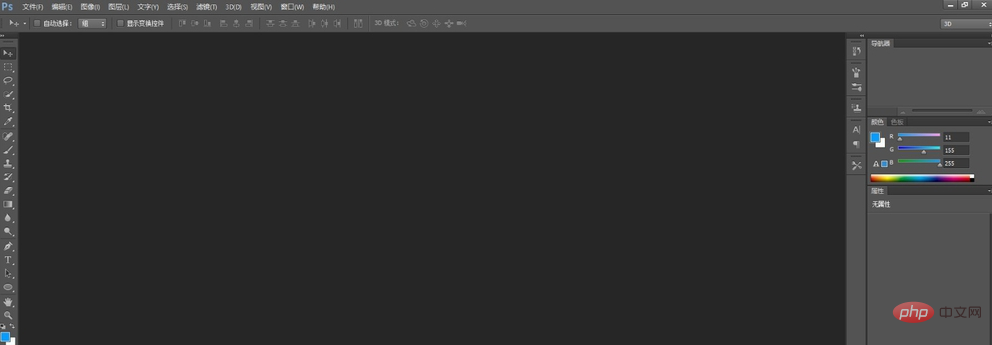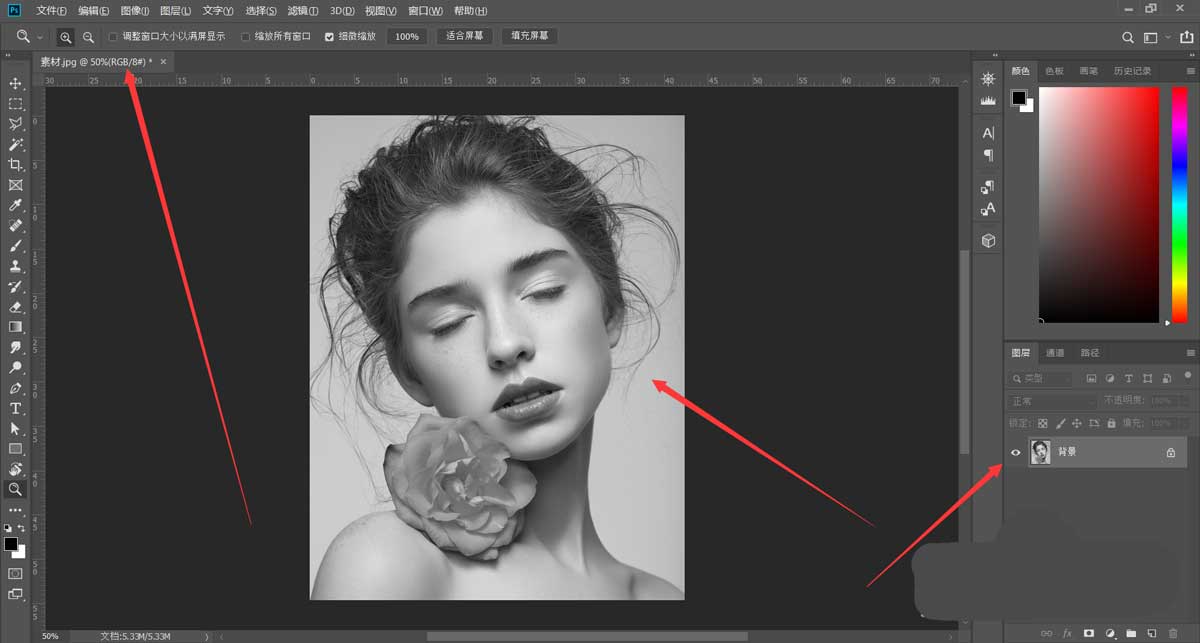操作步骤:
首先把我们的素材云彩图片用PS打开,调整素材的大小,自己觉得OK就行,没有必要对得一模一样的,这个比较自由,自己也可以拿其它素材做这个练习,练习的素材可以网上直接找,不过最好都找一些高清大图,这样后期处理起来效果就会好很多,这个没什么难度,就像是我们每天开电脑一样简单。下面我们直接上图吧,如图
接下来,我们把图片山涯添加到画面中,如图
选择山涯图层,复制一个新图层出来备用,给新图层添加图层蒙版,把右边的石头抠出来,转个方向让它盖着左边的石块,如图
接下来,要给下面的山涯图层添加图层蒙版,把天空部分擦掉,如图
接下来,把小情侣素材添加到画布中,如图
还是要添加图层蒙版,把情侣背景擦掉,如图
接下来,我们把月亮添加到画布中,如图
添加l图层蒙版,把黑边擦掉,如图
新建空白图层,选择画笔工具,刷一个阴影,如图
接下来,再新建一个空白图层,刷出暗部,如图
最后添加一点光影效果,如图